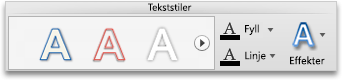Obs!: Denne artikkelen er ikke relevant lenger og vil snart bli fjernet. Vi fjerner koblinger vi vet om for å forhindre problemer med feilmeldingen «Siden ble ikke funnet». Hvis du har opprettet koblinger til denne siden, bør du fjerne dem, slik at vi sammen bidrar til å holde orden på nettet.
Hvilket Office-program bruker du?
Word
Når du vil legge til visuell dybde til dokumentet, har du alternativer. Du kan sette inn WordArt, en rekke forhåndsinnstilte teksteffekter som strekker eller bøyer tekst på interessante måter. Eller du kan bruke tekststiler på tekst som du allerede har satt inn, enten frittstående tekst eller tekst i en tekstboks.
Gjør ett av følgende:
Bruke en teksteffekt på eksisterende tekst
-
Merk teksten du vil formatere.
-
På Hjem-fanen, under Skrift, klikker du Teksteffekter

Tips!: Hvis du vil bruke andre tekstformateringer og -effekter (for eksempel kapitéler eller dobbel gjennomstreking), klikker du Skrift på Format-menyen.
Sette inn WordArt
-
Word 2016 for Mac: Klikk WordArtpå Sett inn -fanen.
Word 2011 for Mac: Klikk WordArtunder tekst elementerpå fanen dokument elementer , og klikk deretter WordArt-grafikken du vil bruke.
-
Skriv inn ønsket tekst.
Formatere tekst som kapitéler
-
Merk teksten med små bokstaver du vil formatere som kapitéler.
-
Klikk Skrift på Format-menyen.
-
Under Effekter klikker du Kapitéler.
Omvendt tekst for å lage et speilvendt bilde
Du kan bruke en tekstboks til å snu tekst for å lage et speilbilde, for eksempel for å skrive ut på spesialpapir for å stryke på stoff.
-
Klikk Tekstboks på Hjem-fanen under Sett inn.
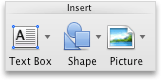
-
Dra for å opprette tekstboksen, og skriv deretter inn teksten i den.
-
Klikk på kantlinjen til tekstboksen, og klikk deretter Format-menyen og Figur.
-
Klikk 3D-rotasjon, og skriv deretter inn 180under rotasjon på effekter -fanen i X -boksen.
Legge til en gjenspeiling
-
Merk teksten eller WordArt-grafikken du vil formatere.
-
På Hjem-fanen, under Skrift, klikker du Teksteffekter

Legge til en skygge
-
Merk teksten eller WordArt-grafikken du vil formatere.
-
På Hjem-fanen, under Skrift, klikker du Teksteffekter

Legge til en nyanse
-
Merk teksten eller WordArt-grafikken du vil formatere.
-
På Hjem-fanen, under Skrift, klikker du Teksteffekter

Legge til andre effekter
Du kan bruke andre effekter på tekst i en tekstboks eller på WordArt. Du kan for eksempel kan bøye tekst eller gjøre den om til 3D.
-
Merk tekst boksen eller WordArt-grafikken du vil formatere, og klikk deretter Format -menyen.
-
Word 2016 for Mac: under tekst effekterklikker du fanen tekst effekter, og deretter klikker du den du vil bruke.
Word 2011 for Mac: under tekst stilerklikker du effekter, peker på en effekt og klikker deretter den du vil bruke.
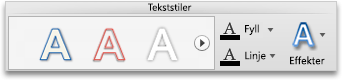
Legge til en skygge [kompatibilitetsmodus]
Kompatibilitetsmodus angir at dokumentet ble opprettet i en tidligere versjon av Word eller lagret i et tidligere filformat.
-
Merk tekst boksen eller WordArt-grafikken du vil formatere, og klikk deretter Format -menyen.
-
Word 2016 for Mac: Velg tekst effekter -fanen under tekst effekter, og klikk skygge.
Word 2011 for Mac: Klikk skyggeunder skygge effekter.

Se også
PowerPoint
Når du vil legge til visuell dybde til dokumentet, har du alternativer. Du kan sette inn WordArt, en rekke forhåndsinnstilte teksteffekter som strekker eller bøyer tekst på interessante måter. Eller du kan bruke tekststiler på tekst i en tekstboks eller objekt.
Gjør ett eller flere av følgende
Bruke en teksteffekt på eksisterende tekst
-
Merk teksten du vil formatere.
-
På Hjem-fanen, under Skrift, klikker du Teksteffekter

Tips!: Hvis du vil bruke andre tekstformateringer og -effekter (for eksempel kapitéler eller dobbel gjennomstreking), klikker du Skrift på Format-menyen.
Sette inn WordArt
-
PowerPoint 2016 for Mac: Klikk WordArtpå Sett inn -fanen.
PowerPoint 2011 for Mac: Klikk WordArtunder tekst elementerpå fanen dokument elementer , og klikk deretter WordArt-grafikken du vil bruke.
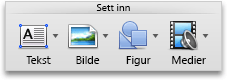
-
Skriv inn ønsket tekst.
Formatere tekst som kapitéler
-
Merk teksten med små bokstaver du vil formatere som kapitéler.
-
Klikk Skrift på Format-menyen.
-
Under effekter eller grunnleggende effekterklikker du kapitéler.
Omvendt tekst for å lage et speilvendt bilde
Du kan bruke en tekstboks til å snu tekst for å lage et speilbilde, for eksempel for å skrive ut på spesialpapir for å stryke på stoff.
-
PowerPoint 2016 for Mac: Klikk tekst bokspå Sett inn -fanen.
PowerPoint 2011 for Mac: Klikk tekst boksunder Sett innpå hjem -fanen.
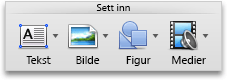
-
Dra for å opprette tekstboksen, og skriv deretter inn teksten i den.
-
Klikk på kantlinjen til tekstboksen, og klikk deretter Format-menyen og Figur.
-
Klikk 3D-rotasjoni effekter -fanen, og skriv deretter inn 180i X -boksen under rotasjon.
Legge til en gjenspeiling
-
Merk teksten eller WordArt-grafikken du vil formatere.
-
PowerPoint 2016 for Mac: Klikk tekst effekterpå menyen figur format , pek på gjen speiling, og klikk deretter gjen speilings stilen du vil bruke.
PowerPoint 2011 for Mac: på hjem -fanen, under skrift, klikker du tekst effekter

Legge til en skygge
-
Merk teksten eller WordArt-grafikken du vil formatere.
-
PowerPoint 2016 for Mac: Klikk tekst effekteri kategorien figur format , pek på skygge, og klikk deretter skyggest ilen du vil bruke.
PowerPoint 2011 for Mac: på hjem -fanen, under skrift, klikker du tekst effekter

Legge til en nyanse
-
Merk teksten eller WordArt-grafikken du vil formatere.
-
PowerPoint 2016 for Mac: Klikk tekst effekteri kategorien figur format , pek på glød, og klikk deretter nyanse stilen du vil bruke.
PowerPoint 2011 for Mac: på hjem -fanen, under skrift, klikker du tekst effekter

Legge til en 3D-effekt
-
Merk teksten eller WordArt-grafikken du vil formatere.
-
PowerPoint 2016 for Mac: Klikk tekst effekteri kategorien figur format , pek på 3D-rotasjon, og klikk deretter format stilen du vil bruke.
PowerPoint 2011 for Mac: på hjem -fanen, under skrift, klikker du tekst effekter

Legge til en skråkant
-
Merk teksten eller WordArt-grafikken du vil formatere.
-
PowerPoint 2016 for Mac: i kategorien figur format klikker du tekst effekter, peker på skråkant, og deretter klikker du på skrå kant stilen du vil bruke.
PowerPoint 2011 for Mac: på hjem -fanen, under skrift, klikker du tekst effekter

Bøye tekst
-
Merk teksten eller WordArt-grafikken du vil formatere.
-
PowerPoint 2016 for Mac: Klikk tekst effekteri kategorien figur format , pek på Transformer, og klikk deretter transformerings stilen du vil bruke.
PowerPoint 2011 for Mac: på hjem -fanen, under skrift, klikker du tekst effekter

Se også
Excel
Når du vil forbedre utseendet til tekst i dokumentet, har du alternativer. Du kan sette inn WordArt, en rekke forhåndsinnstilte teksteffekter som strekker eller bøyer tekst på interessante måter. Eller du kan bruke stiler på tekst i en tekstboks.
Gjør ett eller flere av følgende
Bruke en teksteffekt på eksisterende tekst
-
Merk teksten i en tekst boks du vil formatere, og klikk deretter figur format eller Format -fanen.
Obs!: Teksteffekter kan ikke brukes på tekst i en celle.
-
Klikk stilen du vil bruke.
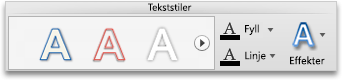
Hvis du vil se flere stiler, peker du på en stil og klikker deretter

Sette inn WordArt
-
Klikk WordArt på Sett inn-menyen.
-
Skriv inn ønsket tekst.
Omvendt tekst for å lage et speilvendt bilde
Du kan bruke en tekstboks til å snu tekst for å lage et speilbilde, for eksempel for å skrive ut på spesialpapir for å stryke på stoff.
-
Klikk Tekstboks på Sett inn-menyen.
-
Dra for å opprette tekstboksen, og skriv deretter inn teksten i den.
-
Klikk på kantlinjen til tekstboksen, og klikk deretter Format-menyen og Figur.
-
I kategorien effekter i Formater figur -ruten klikker du 3D-rotasjon, og deretter skriver du inn 180under rotasjoni X -boksen.
Legge til en gjenspeiling
-
Merk tekst boksen eller WordArt-grafikken du vil formatere, og klikk deretter figur format eller Format -fanen.
-
Klikk tekst effekter eller effekterunder tekst stiler, pek på gjen speiling, og klikk deretter gjen speilings stilen du vil bruke.
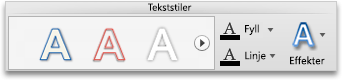
Legge til andre effekter
Du kan bruke andre effekter på tekst i en tekstboks eller på WordArt. Du kan for eksempel legge til skygge eller nyanse rundt teksten, bøye tekst eller gjøre tekst om til 3D.
-
Merk tekst boksen eller WordArt-grafikken du vil formatere, og klikk deretter figur format eller Format -fanen.
-
Under tekst stilerklikker du tekst effekter eller effekter, peker på en effekt og klikker deretter den du vil bruke.